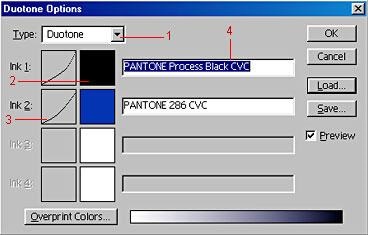
1) Tip - acest câmp conține o listă cu numărul de cerneluri tipărite: Monoton (monocrom); Duotone (două culori); Triotonă și Quadtone. În acest exemplu, Duotone este utilizat,
2) vopselele 1 și cerneala 2 - vopselele 1 și 2,
3) Curbele duplex, cu ajutorul cărora puteți controla combinația armonioasă de vopsele. Dacă curbele nu sunt ajustate, atunci același număr de culori va fi utilizat în toate zonele imaginii și acest lucru va întuneca imaginea,
4) numele culorii selectate,
5) suprapunerea culorilor.

Luați în considerare utilizarea de duplex, de exemplu.
Deschideți imaginea în scala gri. Corectați contrastul și claritatea imaginii. Acest lucru se poate face folosind comenzile Niveluri, Curbe sau Luminozitate / Contrast. din elementul de meniu Imagine> Reglați și utilizați filtrul Mască neclară din submeniul Clarire din meniul Filtru.

Imaginea următoare> Mod> Duotone (Imagine> Mod> Duplex). În caseta de dialog Opțiuni Duotone, selectați tipul duplex, faceți clic pe butonul Încărcați, mergeți la dosarul cu fișierele Pantone.

Alegeți fișierul cu culorile dorite. În acest exemplu, se utilizează cerneală neagră și Pantone 286 CVC. Dacă rezultatul nu este satisfăcător, faceți clic pe mostra de vopsea în fereastra deschisă Culori personalizate (Color Library), alegeți o altă culoare sau încărcați un alt duplex.
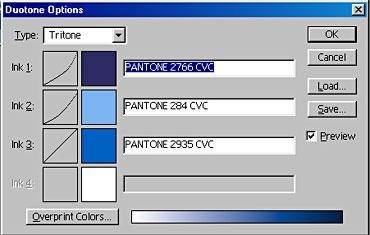
Dacă se aplică un duplex unei imagini care nu va fi imprimată, puteți experimenta prin alegerea culorilor pentru un duplex

Imaginea creată cu duplexuri are un singur canal, indiferent de numărul de culori care pot fi setate. Puteți să corectați culori individuale numai prin editarea curbelor corespunzătoare în caseta de dialog Duotones sau prin încărcarea unui duplex nou predefinit.

Iată un exemplu de utilizare a duplexurilor în design.